Lai gan tehnoloģijai vēl ir jāpilda solījumi Rītdienas pasaule un Džetsoni — piemēram, Android kalpi un lidojošas automašīnas — iespēja runāt aci pret aci, izmantojot videokonferences no gandrīz jebkuras vietas uz planētas, no zinātniskās fantastikas ir kļuvusi par ikdienišķu notikumu. Neatkarīgi no tā, vai jūs savienojat izkliedētu uzņēmuma komandu iknedēļas atjaunināšanas sanāksmei vai vienkārši sasveicināties ar attāliem draugiem un ģimeni, Tālummaiņa ir lielisks sapulču plānošanas līdzeklis personīgiem un profesionāliem gadījumiem.
Saturs
- 1. darbība. Atveriet Zoom klientu vai tīmekļa pārlūkprogrammā pierakstieties programmā Zoom
- 2. darbība: atlasiet sapulces plānošanas iestatījumus
- 3. darbība. Izveidojiet savu tālummaiņas sapulci
Ja vien jūs varētu visus savākt kopā vienlaikus! Labākais veids, kā to izdarīt, ir plānot Zoom sapulce.
Ieteiktie videoklipi
Plānojot sava uzņēmuma sapulci, ņemiet vērā, ka jūsu konta administrators var bloķēt noteiktas funkcijas vai pieprasīt dalībniekiem papildu informāciju, lai tās varētu izmantot. Šādā gadījumā blakus iestatījumam var būt redzama zvaigznīte (“*”), taču varat noklikšķināt uz iegultajām saitēm katrā opcijā, lai iegūtu papildinformāciju. Ņemiet vērā, ka sapulces pamata konta lietotājiem automātiski beigsies pēc 40 minūtēm, ja ir trīs vai vairāk dalībnieku.
Saistīts
- WWDC 2023: viss, kas tika paziņots Apple lielajā pasākumā
- Vai jums pieder iPhone, iPad vai MacBook? Instalējiet šo svarīgo atjauninājumu tūlīt
- Šī lielā Apple kļūda var ļaut hakeriem nozagt jūsu fotoattēlus un notīrīt ierīci
1. darbība: Atveriet Zoom klientu vai pierakstieties programmā Zoom tīmekļa pārlūkprogrammā
Pēc pierakstīšanās pakalpojumā Zoom, izmantojot klientu vai pārlūkprogrammu, atlasiet Grafiks ikona, kas atgādina kalendāra lapu. Tiks atvērts jauns logs vai tiks atvērts Plānojiet sapulci lapa, kurā varat apstiprināt videokonferences informāciju.
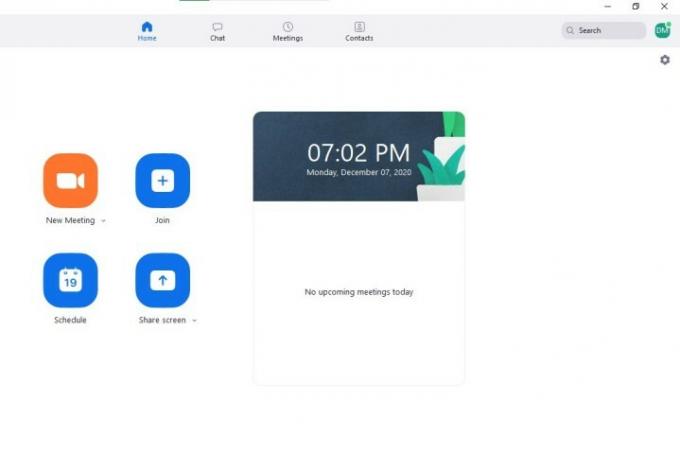
2. darbība: Atlasiet Sapulces plānošanas iestatījumi
No Plānojiet sapulci logā, varat iepazīties ar tālāk norādītajiem iestatījumiem. Pamata opcijas ietver sapulces nosaukuma, ilguma, datuma un laika izvēli — laiku un ilgumu var pielāgot ar 15 minūšu soli. Ņemiet vērā, ka jūsu un citu dalībnieku sapulce var sākties jebkurā laikā pirms ieplānotā laika. Tālummaiņa automātiski izmantos jūsu datora laika joslu, taču varat izvēlēties citu laika joslu, izmantojot nolaižamo izvēlni.
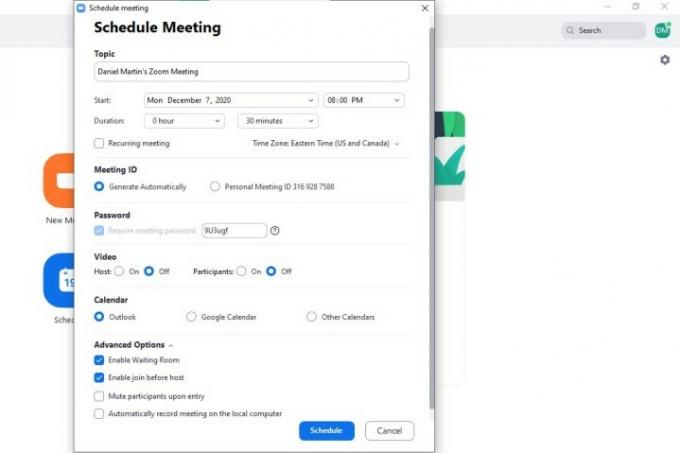
Iespējams, neredzēsit opcijas, kuras konta administrators ir atspējojis un bloķējis, taču parasti tās ietver:
- Izveidojiet periodisku ID, kas paliks nemainīgs katrai sesijai regulārām sapulcēm. Varat izmantot savu personīgo ID vai izveidot nejauši ģenerētu. Ja sapulce atkārtojas, neaizmirstiet to ieplānot savā kalendāra pakalpojumā.
- Izmantojiet sapulces piekļuves kodu, kas dalībniekiem būs jāievada pirms piekļuves (biznesa lietotājiem ir jāizveido paroles, kas atbilst viņu administratora drošības prasībām).
- Pieslēdzoties sapulcēm, izlemiet, vai rīkotāja un dalībnieku video ir izslēgts vai ieslēgts, lai gan rīkotājam un dalībniekiem vienmēr ir iespēja sākt savu videoklipu.
- Sūtiet uzaicinājumus ar ātrajām saitēm, lai atvērtu kalendāra pakalpojumus un izveidotu pasākumus, izmantojot iCal un Outlook vai lejupielādējiet ICS failus, lai izmantotu citus e-pasta pakalpojumus. Varat arī atlasīt Citi lejupielādes pakalpojumi lai kopētu sapulču URL, datumu un laiku.
Papildu opcijas ietver uzgaidāmās telpas iespējošanu, ļaut dalībniekiem pievienoties pirms saimnieka, noteikt vai dalībnieki tiek automātiski izslēgti, ieejot, un izvēloties, vai lokālais dators ieraksta tikšanās.
3. darbība. Izveidojiet savu tālummaiņas sapulci
Izvēlieties Grafiks lai izveidotu sapulci, tiks atvērts logs ar vēlamo pakalpojumu (šajā piemērā Google). Varat pievienot viesus un iestatīt viņu atļaujas, sūtīt paziņojumus pirms sapulces, noteikt savu noklusējuma redzamību un nosūtīt ielūgumus ar URL, sapulces ID un paroli (ja nepieciešams).
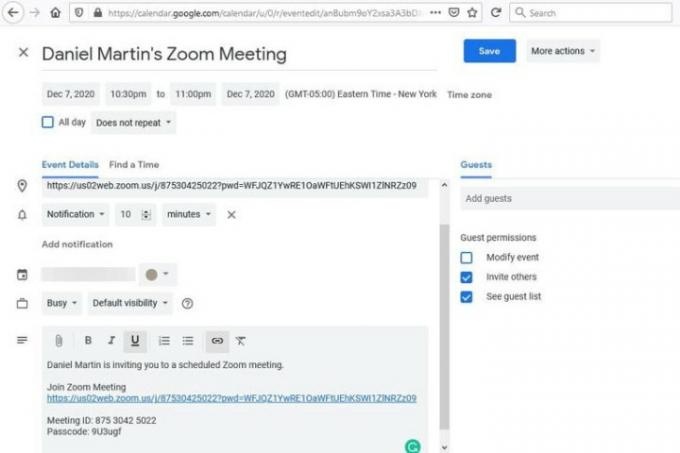
Redaktoru ieteikumi
- Vai jums ir iPhone, iPad vai Apple Watch? Jums tas ir jāatjaunina tūlīt
- Lūk, kāpēc WWDC varētu būt Apple “kritisks notikums”.
- Visbiežāk sastopamās tālummaiņas problēmas un to novēršana
- Tiek atvērta Apple drošības izpētes vietne, lai aizsargātu jūsu Mac datoru
- Jūsu Siri sarunas, iespējams, tika ierakstītas bez jūsu atļaujas
Uzlabojiet savu dzīvesveiduDigitālās tendences palīdz lasītājiem sekot līdzi steidzīgajai tehnoloģiju pasaulei, izmantojot visas jaunākās ziņas, jautrus produktu apskatus, ieskatu saturošus rakstus un unikālus ieskatus.




